Ver por categoria
Acesso móvel - aplicativo Bookshelf para dispositivos móveis e desktop
Última atualização em 13 de outubro de 2025
O aplicativo móvel ClinicalKey Student Bookshelf permite que você faça download de títulos que abriu no site ClinicalKey Student. Com seu celular, instale o aplicativo pela iOS App Store ou Android Play Store, escaneando o código QR apropriado abaixo. Segure seu dispositivo para que o código QR apareça no visor no aplicativo da câmera. (Para telefones mais antigos, use o Google Lens ou um aplicativo de leitura de código QR.) Toque na notificação para abri-la.
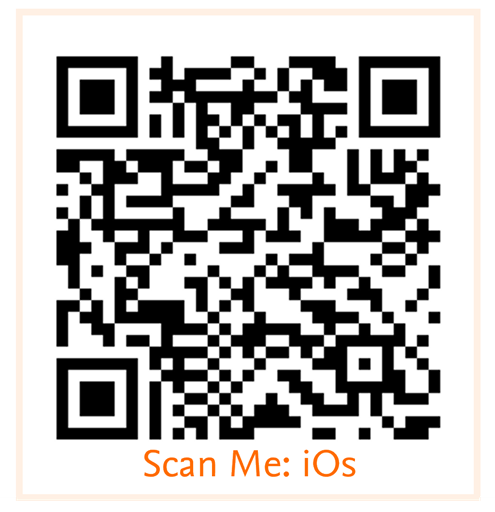
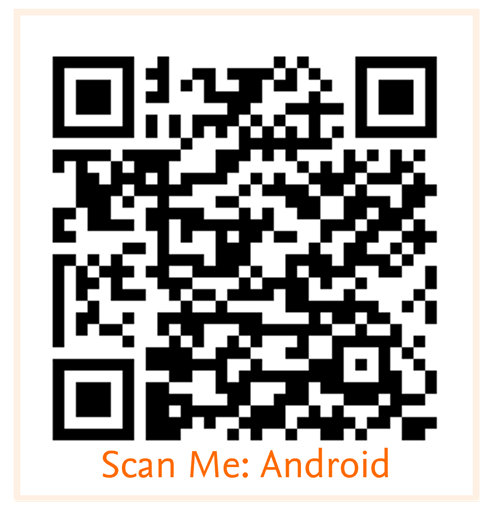
É possível baixar os aplicativos de leitura off-line para desktop na Windows App Store do Windows 10 ou superior em computadores e Mac.
Observação para usuários do LMS: Consulte os guias a seguir para ver instruções sobre o acesso ao aplicativo móvel Bookshelf por meio de um sistema de gerenciamento de aprendizado (como Canvas, Moodle, Blackboard, Sakai):
- Aplicativo móvel (iOS ou Android): Você pode baixar o aplicativo móvel diretamente na iOS App Store ou Android Play Store. Para encontrar o aplicativo, pesquise “ClinicalKey Student Bookshelf”.
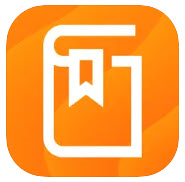
- Aplicativo para desktop (Windows 10 ou superior): O nome do aplicativo aparece como ClinicalKey Student Bookshelf. Durante o processo de download, você será solicitado a instalar o aplicativo e a aceitar os termos e condições. Será criado um ícone de menu e adicionado um atalho na sua área de trabalho do Windows 10.
- Aplicativos para desktop (SO Mac): baixe a versão para Mac e siga as etapas na tela para concluir o download e instalar o aplicativo.
Os requisitos de autenticação dependem do aplicativo que você estiver usando: móvel ou para desktop.
- Aplicativo móvel (iOS ou Android): Ao usar o aplicativo móvel Bookshelf pela primeira vez, você deverá estar conectado(a) à rede da sua escola médica autenticada para se inscrever ou fazer login. Você só precisa ser autenticado(a) pela rede da sua escola de medicina no primeiro acesso. Depois dessa confirmação única de que sua conta pertence a uma escola de medicina que oferece o ClinicalKey Student, o aplicativo registrará a autenticação, e você poderá usar o aplicativo on-line (em uma rede) ou off-line.
- Aplicativo para desktop (Windows 10 ou superior): Você não precisa estar em uma rede autenticada por IP para acessar o aplicativo para desktop. Use seu nome de usuário e senha do ClinicalKey Student para fazer login no aplicativo para desktop.
O método de download de um novo título depende do aplicativo que você está usando: móvel ou para desktop.
Aplicativo móvel (iOS ou Android)
- Abra qualquer título no site ClinicalKey Student para adicioná-lo ao aplicativo Bookshelf.
- Para abrir novos títulos no aplicativo Bookshelf, você precisa estar autenticado(a) na rede da sua escola de medicina.
- Da próxima vez que abrir o aplicativo Bookshelf quando estiver on-line, ele será sincronizado automaticamente com sua coleção de livros do Bookshelf e mostrará os novos títulos na prateleira.
- Você deve estar on-line para sincronizar sua coleção de livros, mas isso pode ser feito em qualquer rede.
- Exemplo:
- Você tem dois títulos no seu aplicativo móvel Bookshelf.
- No dia seguinte, em um computador em uma biblioteca pública, você usa o ClinicalKey Student na rede autenticada da escola de medicina. Você abre três novos títulos no Bookshelf.
- Voltando para casa de ônibus, você usa seu dispositivo móvel off-line. Você abre o aplicativo móvel Bookshelf e vê seus dois títulos.
- Em casa, seu celular se conecta à rede Wi-Fi. Você abre o aplicativo móvel Bookshelf. O aplicativo sincroniza a coleção de livros automaticamente e agora você vê cinco títulos na prateleira.
Aplicativo para desktop (Windows 10 ou superior e Mac)
- Enquanto estiver conectado à internet e no seu perfil de usuário no aplicativo para desktop, abra e baixe qualquer título que desejar adicionar na sua biblioteca do Bookshelf.
- Depois que o título for baixado, você pode visualizá-lo no aplicativo Bookshelf para desktop enquanto estiver off-line. A experiência do aplicativo para desktop é semelhante à da versão do Bookshelf para dispositivos móveis.
- Observação: títulos abertos e baixados pelo aplicativo para desktop não serão abertos na versão de website do produto. Para ver o título na versão de website, você também precisará abri-lo lá. Da mesma forma, os títulos iniciados na versão de website não serão baixados para o aplicativo para desktop. Você deve abrir o aplicativo para desktop enquanto estiver on-line para poder baixar e visualizar nele esse conteúdo.
- Acesse o site ClinicalKey Student e autentique-se na rede da sua escola de medicina.
- Pesquise ou procure qualquer título que desejar para adicionar na sua biblioteca do Bookshelf.
- Abra uma página de capítulo do livro e inicie o Bookshelf.
- Este título agora faz parte da sua coleção de livros pessoais do Bookshelf.
Você só pode usar o ClinicalKey Student e o aplicativo Bookshelf se for aluno ou instrutor de uma escola de medicina que tenha uma licença ativa do produto.
Você só pode usar o ClinicalKey Student e o aplicativo Bookshelf quando for aluno ou instrutor de uma escola de medicina que tenha uma licença ativa do produto. Isso também se aplica ao uso off-line dos títulos baixados.
Depois de baixar o aplicativo móvel Bookshelf no seu celular, para fazer login no seu Bookshelf pessoal para CK Student Nursing:
- Clique no ícone do aplicativo que está na tela do seu celular
- Quando solicitado, clique em ‘Sign In’ (Entrar)
- Na tela de login do ClinicalKey Student, clique na caixa indicada como “Nursing users, log in here” (Usuários de Enfermagem, fazer login aqui)
- Na tela seguinte, digite seu e-mail e sua senha
Quando um livro é retirado pela primeira vez, a licença é válida por 365 dias. Assim que a data de validade for alcançada, ela será renovada imediatamente por mais 365 dias quando o usuário iniciar o livro novamente a partir do ClinicalKey Student. As notas e destaques salvos continuarão na conta.
A sua pergunta foi respondida?
Respostas Relacionadas
Respostas visualizadas recentemente
Funcionalidade desativada devido às suas preferências de cookies